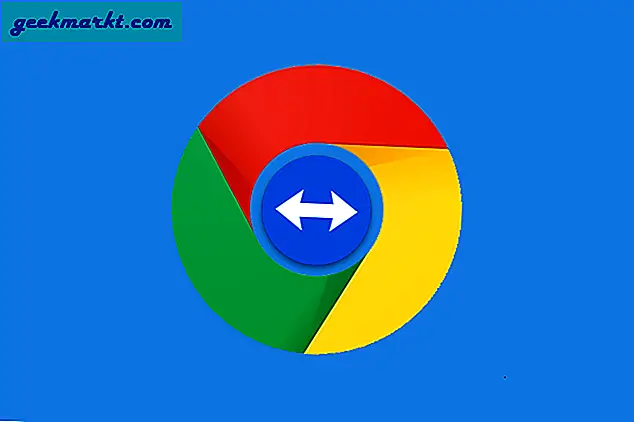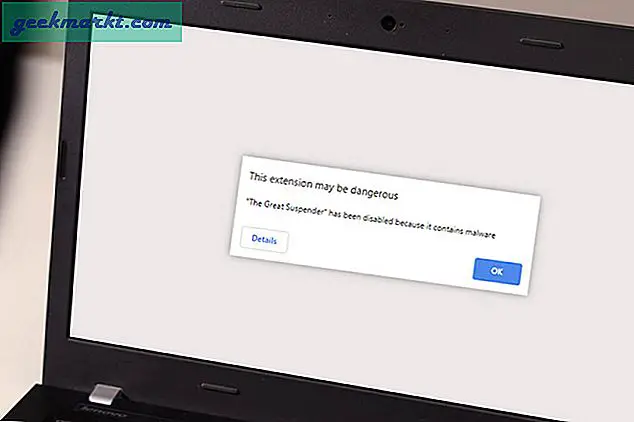Vi har alle set dem. De mennesker, der sidder ved et computerhoved, bøjede sig over deres skrivebord, pande rynket og stak på tastaturet med kun to fingre. Vi ser dem på jagt efter det besværlige brev, end de har været på samme sted på et QWERTY-tastatur i de sidste hundrede år, men de kan stadig ikke finde det. De burde virkelig lære at skrive.
At lære at skrive er ikke svært. Det er ikke hjernekirurgi, og det involverer ikke matematik eller noget svært. Det handler kun om at lære, hvor nøglerne er placeret på tastaturet og generere muskelhukommelse for at skabe sammenhængende ord. Hvad lærer at skrive er, er en temmelig lang proces, der kræver praksis, som de fleste ting i livet.
Hvis du vil lære at skrive som en chef, er denne vejledning for dig!
Lære at skrive
At lære at skrive er en meget nyttig færdighed. Intet sker meget i verden, der ikke involverer en computer, og vi sender tekst og e-mail mere end nogensinde. Mens vores fingre kan være i stand til at flyve over et tastatur tastatur, sommetider kæmper de med et ægte tastatur.
Det begynder at ændre sig i dag. Tastaturer har ikke autokorrektur, og de kræver meget mere øvelse end et mobiltelefontastatur. Det vil dog belønne dig ved at lade dig gøre mere med mindre tid og kræfter. Det gør det værd at lære at skrive korrekt i min bog, om du planlægger en bedst sælger eller skraldespil i et spils chatvindue.
Vi dækker:
- Stilling og komfort.
- Tastaturtyper.
- Berør typing teknik.
- Honing dine færdigheder.
- Kraften til genveje.
Så uden videre, lad os starte rejsen til at skrive som en chef!
Stilling og komfort
Før du selv tager en stak på tastaturet, skal vi rette op på holdning og komfort. Dette gælder især, hvis du er på arbejde eller planlægger en lang session på din hjemmecomputer. Hvis du kan placere dig komfortabelt, så naturligt som muligt, har dine hænder maksimal bevægelsesfrihed. Resten af din krop skal kunne bevare positionen uden for mange smerter og smerter.
Alle de gange, din mor eller lærer fortalte dig at sidde op lige var ikke bare for at irritere dig, eller fordi de var keder sig. En lige sidestilling med din rygsøjle så lodret som muligt er det ideelle. Din vægt fordeles jævnt ned på ryggen, den rigtige mængde tryk lægges på dine skuldre og hofter, og dine arme kan bevæge sig uden at dine skuldre forbliver for spændte. Det er en position, du kan opretholde i timevis.
Hvis det er muligt, placer din stol og skrivebord, så du kan sidde oprejst med ryg lige, lår 90 grader til din krop og vandret med dine ben lige ned til gulvet. Læg dine fødder fladt på gulvet. Hvis du kan gøre alt det, mens du har skrivebordet, så dine albuer er 90 grader, mens du skriver, jo bedre.
Slouching er alle slags dårlige. Det komprimerer nedre ryg, forlænger musklerne på bagsiden af hofterne og får dine skuldre til at blive spændte. Dette er ikke en behagelig position, og du vil finde dig selv skifte og justere konstant.

Tastaturtyper
Når din position er blevet justeret, skal du finde, at du komfortabelt kan opretholde det i meget længere tid. Det er gode nyheder til arbejde, studie eller til spilssessioner. Den næste ting, vi skal se på, når du lærer at skrive er tastaturet.
Mange computere leveres med et grundlæggende billigt tastatur, der fungerer fint. Men ligesom mange aspekter af livet, kan den ene størrelse passer hele aspektet drastisk forbedret. Tastaturerne kommer i alle former og størrelser og kan koste så lidt som $ 5 eller så meget som $ 300.
Mens LED-belysnings- og funktionstasterne er meget gode, er det nøglelayoutet, der gør den største forskel. Det flade tastatur er fantastisk, og hvis du lærer at skrive på det, arbejder din muskelhukommelse sammen med dig. Det ergonomiske tastatur er også godt, når du er vant til det. Du vil sandsynligvis opleve, at du svækker mod den ene eller den anden. Der er ingen 'bedste' form her.
Jeg bruger et ergonomisk tastatur og kan skrive på omkring 105 ord i minuttet med meget få fejl. Mine venner hader det layout og kan bare ikke arbejde med det. De foretrækker meget det flade tastatur og kan udføre næsten lige så godt som mig. Jeg kan ikke skrive hvor som helst nær så hurtigt på et fladt tastatur og gøre mange flere fejl. Prøv begge og se, hvad du foretrækker.

Berør typing teknik
Så nu sidder du komfortabelt og har et tastatur, du kan arbejde med, er det tid til at begynde at lære at røre typen. Ideen er ikke at stikke på tastaturet med bare vores forefingers som den fyr. Vi stræber efter at bruge alle ti fingre, med tommelfingeren på mellemrumstasten.
Vi begynder med hånd- og fingerpositionen. På dit tastatur skal du lægge mærke til en hævet prik eller linje på F og J-tasten. Ikke alle tastaturer har dem, men de fleste gør. Dette er at fortælle dig, hvor du skal lægge din pegefinger. Hvis du vil røre ved, lægger du fingrene på din venstre hånd forsigtigt over ASDF-tasterne og fingrene på din højre hånd over JKL: -tasterne. Dette er den position, dine fingre skal starte fra og vende tilbage til hver gang du skriver noget.
Fingre bør være lidt krøllet rundt og sidde let over disse nøgler. På billedet ovenfor vil du se farvekodning, der svarer til nøglen, som en bestemt finger vil bruge. For eksempel ser du den lille finger på venstre hånd, der sidder på A, er i grøn. Også i grønt er 1, 2, Q og Z. Dette angiver de nøgler, som lillefingeren skal fungere.
Ideen er kun at skrive nogle af disse nøgler med din lillefinger. Ringfingeren, der sidder på S, vil også fungere 2, W og X. Brug diagrammet til at finde ud af, hvor hver finger skal gå, og øve derefter at strække fingeren til hver nøgle og være i stand til at navigere tilbage igen. Jeg vil give nogle hjemmesider, der tilbyder praktikundervisning og aktiviteter om et øjeblik.
Når du først begynder at samle sætninger ved bare at flytte dine fingre, skal du stoppe med at se hvad de gør. Det ideelle scenario er at kunne placere og flytte fingrene og skrive, mens man ser på skærmen eller dit kildemateriale. Dette vil tage tid, så hvis du begynder med at se og ændre hvor dine fingre går, er det fint. Så længe du så begynder at ikke se.
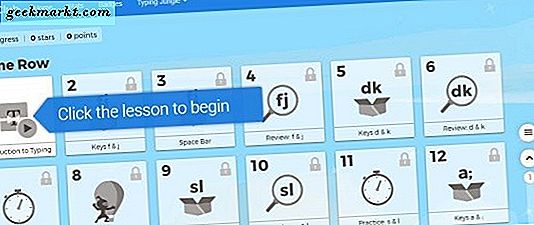
Honing dine færdigheder
Når du sidder lige op, har et behageligt tastatur og kender det grundlæggende ved touch-tastning, skal du øve dig. Vi skal hovedsagelig skabe den muskelhukommelse, der er nødvendig for at kunne sætte ord på skærmen uden at skulle tænke over det. Slutspillet er for dig at kunne tænke på et ord eller en sætning og for dine fingre at kunne flyve over tastaturet og lægge det derude og derefter gå tilbage til deres position klar til mere. Alt uden at skulle tænke bevidst.
Du kan prøve friform praksis, hvis du vil. Skriv e-mails, skolearbejde, lav en historie eller hvad som helst, men der er også hjemmesider derude, der giver berøringstestimer. Her er fire smukke gode. Hver er lidt anderledes og nærmer sig at lære at skrive på en lidt anden måde.
TypingClub
TypingClub er et websted, der lærer at skrive og berøre skrivning. Det giver lignende vejledning til denne tutorial og også en masse øvelser for at hjælpe dig med at finpudse dine evner. Du behøver ikke at gøre dem alle, men jo mere du gør, jo mere muskelhukommelse du genererer.
Typing Study
Typing Study er en anden hjemmeside, der har mange skriveundervisning. Indstil dit tastaturlayout og start derefter lektion en. Du kan springe over nogle af dem, hvis du kan lide, fordi de gentager hvad der er sagt her, men øvelserne og senere lektioner er ret gode.
Indtastning Test nu
Typing Test Nu har 144 lektioner og tests for maskinskrivere i alle faser af deres udvikling. De begynder med det grundlæggende og gradvist udvikler dine evner, samtidig med at de tilbyder test, der vurderer din hastighed og nøjagtighed hele vejen igennem. Webstedet er ikke ligefrem godt at se på, men det er meget effektivt, hvad det forsøger at gøre.
TypeRacer
Hvis du er konkurrencedygtig, kan TypeRacer være for dig. Det er et konkurrencedygtigt skrivespil, der præsenterer dig med en passage fra en bog. Du kører mod andre mennesker fra hele verden og skal skrive passagen så hurtigt som muligt. Dine fremskridt er angivet med en lille bil på skærmen. Jo hurtigere du skriver, jo hurtigere går bilen. Den, der skriver passagen den hurtigste vinder løbet. Det er en meget enkel, men effektiv måde at lære at skrive hurtigt, når du har de grundlæggende grunde.
Kraften til genveje
Det kan du opleve i dit daglige arbejde eller studium, at din skriverytme afbrydes meget ved at bruge musen eller touchpad. Dette kan ødelægge, hvad der kan være en meget hurtig kadence for at skrive, men der er noget du kan gøre ved det. Du kan bruge tastaturgenveje til flere handlinger. Musen er meget praktisk, men det betyder at flytte hånden væk fra tastaturet, hvilket sænker produktiviteten.
At lære kun nogle få af disse genveje kan alvorligt forbedre din produktivitet. Jeg inkluderer både Windows og Mac genveje i denne liste med et link til hele spektret af de tilgængelige for hver. De arbejder på OS-niveau, så uanset hvilket program du bruger, skal det fungere, det er din browser, tekstbehandler, produktivitetspakke eller e-mail-program.
Fælles Windows-genveje:
- PageUp - Flyt op en side
- PageDown - Flyt ned på en side
- Ctrl + C - Kopier valgt
- Ctrl + X - Cut valgt
- Ctrl + V - Indsæt
- Ctrl + A - Vælg alle
- Ctrl + B - Fed den valgte tekst
- Ctrl + I - Kursiver den valgte tekst
- Ctrl + U - Understreger den valgte tekst
- Ctrl + Backspace - Slet det forrige ord
- Ctrl + Del - Slet det næste ord
- Ctrl + F - Find tekst i det aktuelle dokument
- Ctrl + Z - Fortryd din sidste handling
- PageUp - Flyt markøren op på en side
- PageDown - Flyt markøren ned på en side
- Hjem - Flyt markøren til begyndelsen af linjen
- Afslut - Flyt markøren til slutningen af linjen
- Ctrl + Home - Flyt markøren til begyndelsen af dokumentet
- Ctrl + End - Flyt markøren til slutningen af dokumentet
- Ctrl + Venstre pil - Flyt markøren til venstre et ord
- Ctrl + Højre pil - Flyt markøren det ene ord
- Ctrl + N - Opret et nyt dokument
- Ctrl + O - Åbn et eksisterende dokument
- Ctrl + W - Luk det nuværende dokument
- Ctrl + S - Gemmer det aktuelle dokument
- Ctrl + P - Udskriv det aktuelle dokument
En fuld tabel med Windows genveje findes på denne Wikipedia side.
Fælles Mac-genveje:
- Kommando-B - fed skriftlig tekst
- Kommando-I - Kursivér valgt tekst
- Kommando-U - Understreget valgt tekst
- Kommando-T - Vis eller skjul skrifttyperne
- Kommando-A - Vælg alt
- Kommando-C - Kopier
- Command-X - Cut
- Kommando-V - Indsæt
- Command-Semicolon - Stavekontrol
- Fn-Op-pil - Rul op en side
- Fn-Pil ned - Rul ned en side
- Fn-venstre pil - Rul til begyndelsen af et dokument
- Fn-Højre pil - Rul til slutningen af et dokument
- Control-A - Flyt til begyndelsen af linjen
- Control-E - Flyt til enden af en linje
- Command-P - Print
- Shift-Command-P - Print preview
- Kommando-S - Gem
- Shift-Command-S - Gem som
En komplet tabel med Mac-genveje findes på Apples websted.
At lære at skrive er en af de ting, der tager tid, praksis og tålmodighed. Ligesom de fleste andre ting kommer du ud af det, du lægger i. Hvis du øve dig nok, bliver det snart en anden natur og i stedet for at give dig krumning af rygsøjlen og en permanent skævhed, kan du være ved at skrive ved 120 ord i minuttet på ingen tid . Hvis du skal bruge en computer til live, kan det være en stor fordel!